
Հեռավոր գործընթացի կառավարման եւ ֆայլային համակարգը հեռավոր համակարգչում կարող է պահանջվել տարբեր իրավիճակներում. Հաճախորդների համակարգերի ստեղծման եւ բուժման համար ծառայություններ մատուցելու եւ բուժման համար օգտագործվող վարձավճարների համար անհրաժեշտ լրացուցիչ հարմարությունների օգտագործում: Այս հոդվածում մենք կքննարկենք մեքենաների վրա տեղահանման ծրագրերը, որոնց հասանելիությունը իրականացվում է հեռակա, տեղական կամ գլոբալ ցանցի միջոցով:
Ծրագրերը հեռացնել ցանցի միջոցով
Հեռավոր համակարգիչներում ծրագրերը տեղահանելու մի քանի եղանակներ կան: Ամենահարմար եւ պարզներից մեկը հատուկ ծրագրակազմի օգտագործումն է, որը, սեփականատիրոջ թույլտվությամբ, թույլ է տալիս կատարել տարբեր գործողություններ համակարգում: Նման ծրագրերի համակարգային անալոգներ կան `RDP հաճախորդներ, որոնք ներկառուցված են Windows- ում:Մեթոդ 1. Հեռակառավարման ծրագրեր
Ինչպես նշվեց վերեւում, այս ծրագրերը թույլ են տալիս աշխատել հեռավոր համակարգչային ֆայլային համակարգի միջոցով, գործարկել տարբեր ծրագրեր եւ փոխել համակարգի պարամետրերը: Միեւնույն ժամանակ, օգտագործողը, ով կատարում է հեռավոր կառավարում, կունենա նույն իրավունքները, որքան հաշիվը, որի մուտքը կատարվում է վերահսկվող մեքենայի վրա: Մեր կարիքները բավարարող ամենատարածված եւ հարմարավետ ծրագիրը, ինչպես նաեւ բավարար ֆունկցիոնալությամբ անվճար տարբերակ ունենալը, TeamViewer- ն է:
Կարդացեք ավելին. Միացեք մեկ այլ համակարգչի միջոցով TeamViewer- ի միջոցով
Վերահսկողությունը տեղի է ունենում առանձին պատուհանում, որտեղ կարող եք կատարել նույն գործողությունները, ինչպես տեղական ԱՀ-ում: Մեր դեպքում սա ծրագրերի հեռացում է: Դա արվում է համապատասխան հավելվածի «կառավարման վահանակ» կամ հատուկ ծրագրաշար, եթե այդպես է, տեղադրված է հեռավոր մեքենայի վրա:
Կարդացեք ավելին. Ինչպես ջնջել ծրագիրը Revo Uninstaller- ի հետ
Manual Reloval- ի միջոցով համակարգային գործիքներով հետեւյալ կերպ.
- «Run» լարով մուտքագրված հրամանի միջոցով զանգահարեք Applet «Ծրագրեր եւ բաղադրիչներ»:
Appwiz.cpl
Այս տեխնիկան աշխատում է Windows- ի բոլոր տարբերակների վրա:

- Այնուհետեւ ամեն ինչ պարզ է. Ընտրեք ցանկալի կետը ցուցակի մեջ, կտտացրեք PCM եւ ընտրեք «Փոփոխություն \ Delete նջել» կամ պարզապես «ջնջել»:
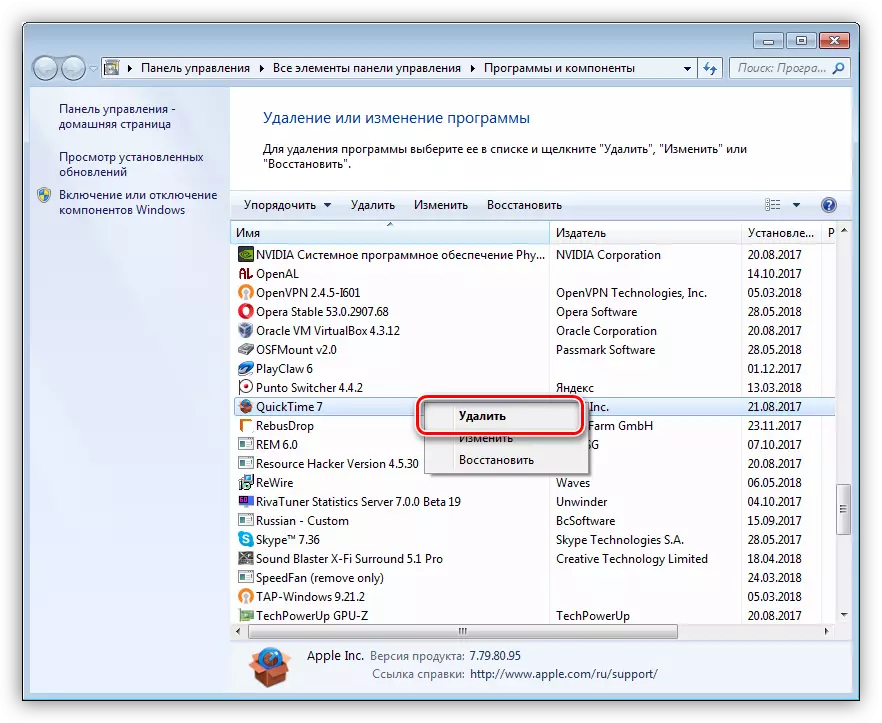
- Ծրագրի հարազատ հեռացումը կբացվի, որում մենք իրականացնում ենք բոլոր անհրաժեշտ գործողությունները:
Մեթոդ 2. Համակարգեր
Համակարգի գործիքների տակ մենք նկատի ունենք «Հեռավոր աշխատասեղանի հետ» գործառույթի «կապը», որը ներկառուցված է Windows- ի մեջ: Վարչակազմը այստեղ իրականացվում է RDP հաճախորդի միջոցով: TeamViewer- ի հետ անալոգով աշխատանքներն իրականացվում են առանձին պատուհանում, որը ցուցադրում է աշխատասեղանի հեռավոր համակարգիչը:Կարդացեք ավելին. Միացեք հեռավոր համակարգչին
Ծրագրերի տեղահանումը կատարվում է այնպես, ինչպես առաջին դեպքում, այսինքն, կամ ձեռքով, կամ օգտագործելով վերահսկվող համակարգչում տեղադրված ծրագրակազմը:
Եզրակացություն
Ինչպես տեսնում եք, ծրագիրը ջնջեք հեռավոր համակարգչից `բավականին պարզ: Այստեղ գլխավորը հիշելն այն է, որ համակարգի սեփականատերը, որի վրա մենք նախատեսում ենք որոշակի գործողություններ կատարել, պետք է տա մեր համաձայնությունը: Հակառակ դեպքում, շատ տհաճ իրավիճակի մեջ ընկնելու վտանգ կա, մինչեւ ազատազրկում:
